Photoshop怎么修改文字的大小和颜色?
我们很多小伙伴日常在使用ps处理图片过程中,多多少少都需要用来修改文字,比如修改文字的大小;或者修改文字的字体;甚至经常需要修改各种文字的颜色等等。所有这些文字方面的修改,在ps里面是怎么修改的呢?下面为大家介绍一下,来看看吧!

1、在自己的电脑上启动打开了ps的界面后,在左上角处点一下导航栏里的”文件“,再在下拉列表选择一下”新建“。

2、接着小伙伴们就在新建的小窗口上的找到宽度、高度那两栏,设置一下自己需要的画布的尺寸大小后,再确定。

3、想要写特定颜色的文字,小伙伴们可以先在ps界面的左边工具栏里点一下那个前景色,默认的是白色的。弹出来小窗口后,用拾色器选取一种自己喜欢的颜色,再点左上角的”确定“。

4、接着,小伙伴们继续在ps界面的左边工具栏里点一下那个像大写字母的T,也就是文字工具,选择横排或者竖排文字工具。

5、选好文字工具后,小伙伴们就可以考虑字体的大小,在画布的上方,点击下那个字号栏旁边的倒三角形,即可在列表里选择多少字号了,或者自己直接输入数字确定字号。

6、小伙伴们想要在ps里写文字,可以用文本工具在画布上直接点击一下,再输入文字打勾确定;也可以用文本工具在画布的空白处拉出一个框框,在框框里输入文字再确定。


7、小伙伴们写好的文字,如果后面想要修改文字的颜色的话,可以用鼠标全部选中需要修改颜色的文字,再点一下上方工具栏里的颜色块,也可以点击界面左边工具栏里的前景色。

8、同样的,小伙伴们会看到下图这个颜色面板,使用拾色器任意选中一种颜色,确定。

9、接着到了ps的操作界面后,点一下上方的打勾确定,就可以看到我们的文字的颜色变成自己修改的颜色了。


10、至于喜欢的文字继续需要修改字体、字号,也是很容易的事情。选中文字,在界面上方的工具栏里,在字体栏右边点一下倒三角形,弹出来很多我们电脑上安装有的字体名称,选择一种自己想要的字体即可。字的大小再根据自己的需要再设置一下即可。


相关文章
 在ps中,替换颜色命令可以把图像中一种颜色快速替换为另外一种颜色,其作用非常的强大,下面小编就为大家分享Photoshop替换颜色的使用技巧,有兴趣的朋友可以参考本文2016-12-08
在ps中,替换颜色命令可以把图像中一种颜色快速替换为另外一种颜色,其作用非常的强大,下面小编就为大家分享Photoshop替换颜色的使用技巧,有兴趣的朋友可以参考本文2016-12-08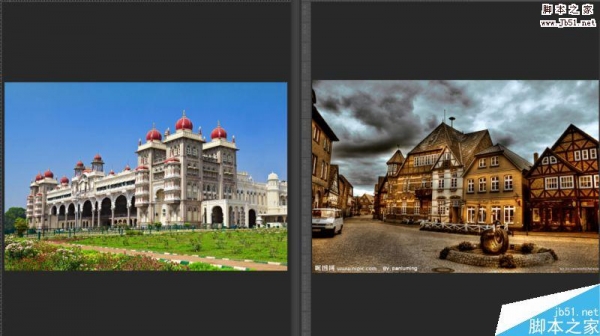 ps的匹配颜色功能比较简单,但是也比较实用,这篇教程是向脚本之家的朋友分享Photoshop中匹配颜色工具使用方法,教程很实用,值得大家学习,推荐过来,一起来学习吧2016-12-07
ps的匹配颜色功能比较简单,但是也比较实用,这篇教程是向脚本之家的朋友分享Photoshop中匹配颜色工具使用方法,教程很实用,值得大家学习,推荐过来,一起来学习吧2016-12-07- ps怎么混色?ps想调制出来一种颜色,该怎么混色呢?下面我们就来看看photoshop通过几种颜色来调配新颜色的教程,需要的朋友可以参考下2016-11-14
- 这篇教程是向脚本之家的朋友分享Photoshop添加新建参考线和修改参考线颜色方法,教程比较基础,适合新手来学习,推荐到脚本之家,喜欢的朋友可以参考本文,来看看吧2016-09-26
- 这篇教程是向脚本之家的朋友分享Photoshop如何设置菜单栏字体颜色方法,教程比较基础,适合新手来学习,推荐到脚本之家,喜欢的朋友可以参考本文,来看看吧2016-09-04
- 这篇教程是向脚本之家的朋友介绍Photoshop抠冰雕并改变颜色和背景方法,教程比较基础,主要是利用通道来抠图,推荐过来,一起来学习吧2016-08-10
- 这篇教程主要是向脚本之家的朋友分享photoshop颜色查找功能使用方法,教程比较基础,但很实用,值得新手来学习,推荐过来,大家一起来学习吧2016-08-02
- 这篇教程是向脚本之家的朋友分享Photoshop调节图片颜色的几种方法,教程真的很不错,推荐2016-05-06
Photoshop填充颜色无论什么是什么颜色最后只显示灰色该怎办?
Photoshop填充颜色无论什么是什么颜色最后只显示灰色该怎办?使用ps填充颜色的时候发现,选择填充其他颜色,但是显示的确实灰色,个怎么办呢?下面分享Photoshop使用填充颜2016-04-26 一般photoshop里面的界面颜色都是中灰色的,那么大家知道photoshop如何设置界面颜色吗?下面脚本之家小编整理的photoshop界面颜色在哪设置的教程,需要的朋友参考下吧2017-02-13
一般photoshop里面的界面颜色都是中灰色的,那么大家知道photoshop如何设置界面颜色吗?下面脚本之家小编整理的photoshop界面颜色在哪设置的教程,需要的朋友参考下吧2017-02-13



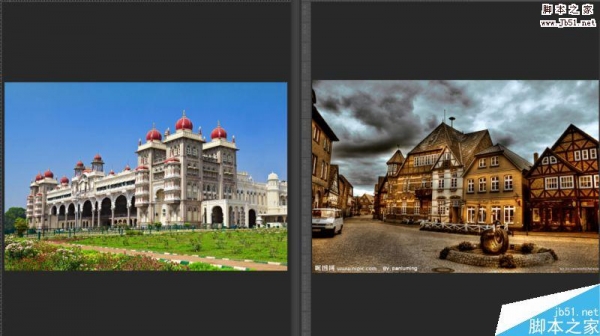

最新评论